Win10怎么禁用无线网卡?Win10无线禁用方法
时间:2017-04-06 来源:互联网 浏览量:
在笔记本上一般都有无线网卡和有线网卡两种,而有些时候Win10用户想禁用无线只使用有线,那么该如何操作呢?其实很简单,下面小编分享下两个方法吧。
推荐 Win10正式版 Win10企业版
方法一:在网络连接中禁用
1、点击右下解网络图标,然后再点“网络设置”,如下图:
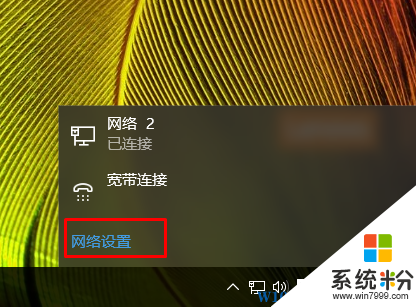
2、然后再点击“更改适配器选项”;
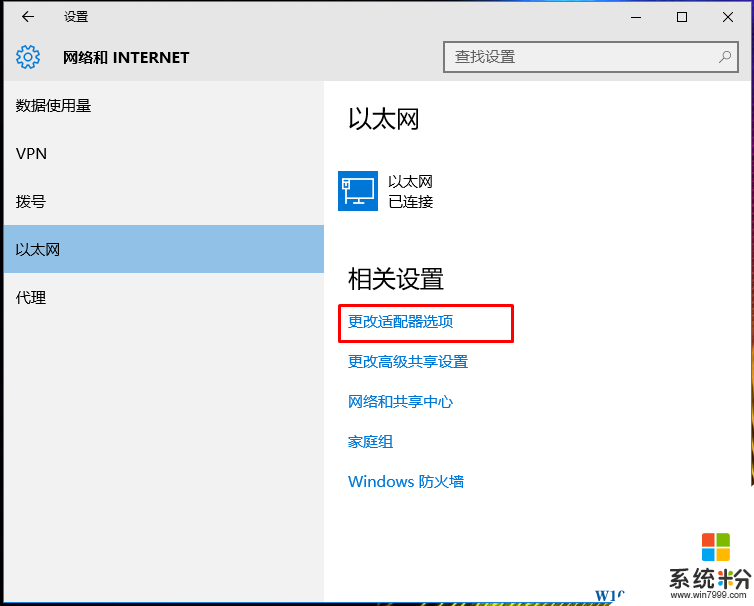
3、找到 Wlan 右键 然后选择禁用,如果禁用有线网络,选择 以太网;
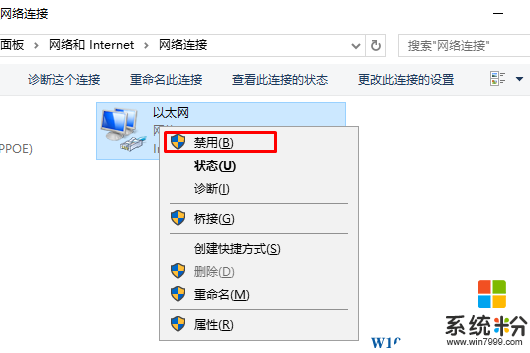
要启用的话,再点右键启动即可;
方法二:在设备管理器中禁用
1、按下WIN+X键,然后选择“设备管理器”;
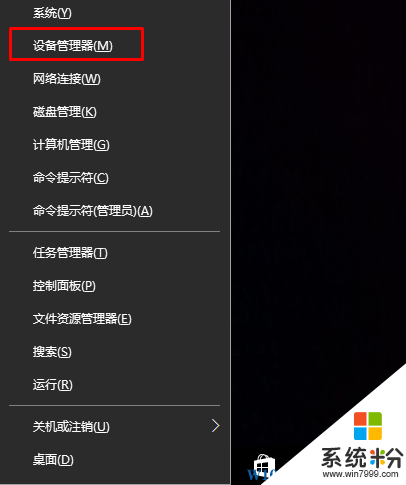
2、在设备管理器下找到“网络适配器”,然后找到“无线网卡”(一般有 Wireless lan 标识)右键禁用即可
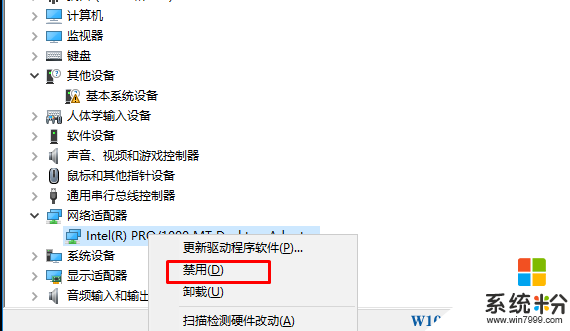
注意:使用该方法禁用无线网卡后,在网络连接中无线会消失,启用同上!
推荐 Win10正式版 Win10企业版
方法一:在网络连接中禁用
1、点击右下解网络图标,然后再点“网络设置”,如下图:
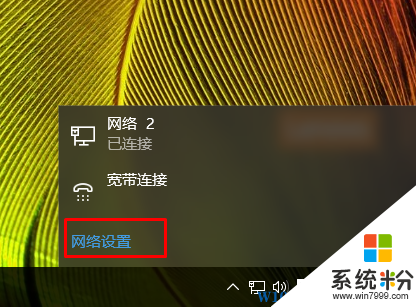
2、然后再点击“更改适配器选项”;
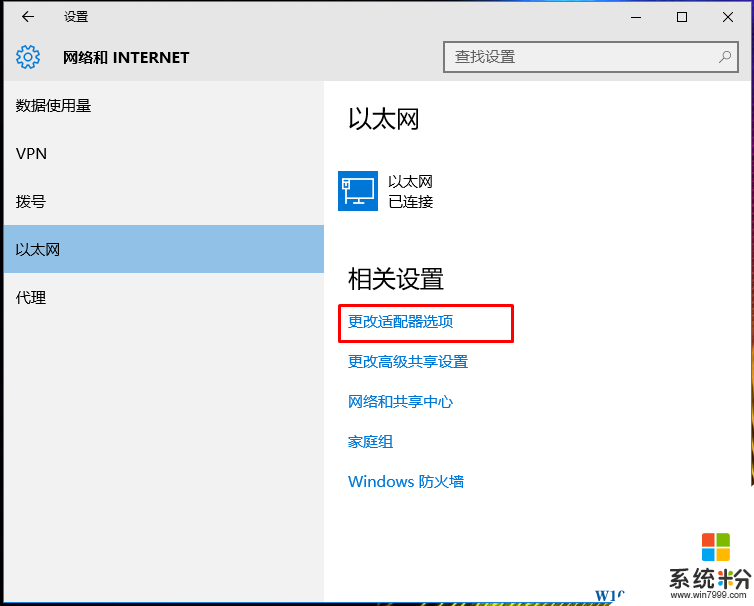
3、找到 Wlan 右键 然后选择禁用,如果禁用有线网络,选择 以太网;
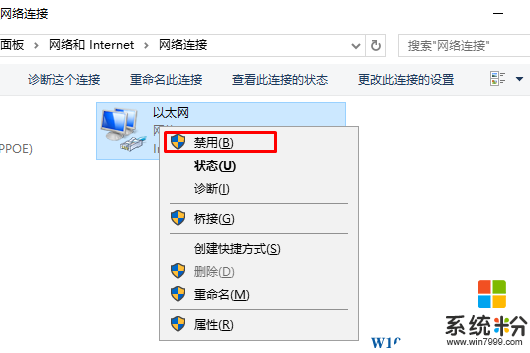
要启用的话,再点右键启动即可;
方法二:在设备管理器中禁用
1、按下WIN+X键,然后选择“设备管理器”;
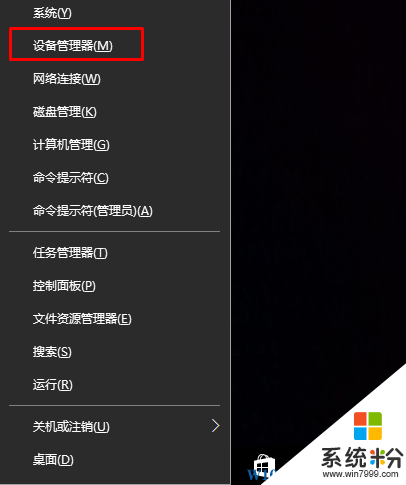
2、在设备管理器下找到“网络适配器”,然后找到“无线网卡”(一般有 Wireless lan 标识)右键禁用即可
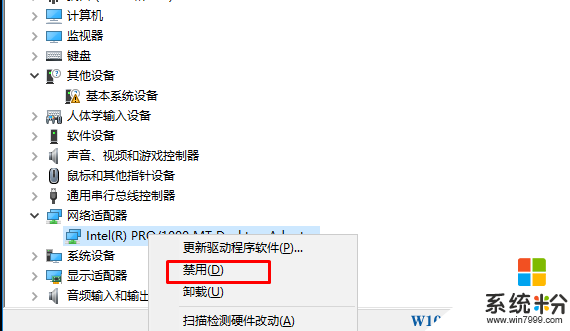
注意:使用该方法禁用无线网卡后,在网络连接中无线会消失,启用同上!
我要分享:
相关教程
- ·Win10台式电脑usb无线网卡如何用? Win10台式电脑usb无线网卡用的方法有哪些?
- ·Win10无线网卡不能使用无法连接WIFI无线网络怎么办?
- ·windows10无线网卡怎么启用 电脑无线网卡开启步骤
- ·怎么禁用win10独立显卡?win10独立显卡禁用方法
- ·win10无线网卡共享WIFI卡怎么办 win10无线网卡共享WIFI怎么样
- ·无线网卡win10不识别 win10系统无线网卡丢失
- ·桌面文件放在d盘 Win10系统电脑怎么将所有桌面文件都保存到D盘
- ·管理员账户怎么登陆 Win10系统如何登录管理员账户
- ·电脑盖上后黑屏不能唤醒怎么办 win10黑屏睡眠后无法唤醒怎么办
- ·电脑上如何查看显卡配置 win10怎么查看电脑显卡配置
win10系统教程推荐
- 1 电脑快捷搜索键是哪个 win10搜索功能的快捷键是什么
- 2 win10系统老是卡死 win10电脑突然卡死怎么办
- 3 w10怎么进入bios界面快捷键 开机按什么键可以进入win10的bios
- 4电脑桌面图标变大怎么恢复正常 WIN10桌面图标突然变大了怎么办
- 5电脑简繁体转换快捷键 Win10自带输入法简繁体切换快捷键修改方法
- 6电脑怎么修复dns Win10 DNS设置异常怎么修复
- 7windows10激活wifi Win10如何连接wifi上网
- 8windows10儿童模式 Win10电脑的儿童模式设置步骤
- 9电脑定时开关机在哪里取消 win10怎么取消定时关机
- 10可以放在电脑桌面的备忘录 win10如何在桌面上放置备忘录
win10系统热门教程
- 1 驱动更新之后触摸板用不了 Win10更新后笔记本触控板不灵敏如何解决
- 2 Win10 14316:Cortana小娜三大全新技能视频演示
- 3 win10怎么安装第三方主题|win10安装第三方主题的方法
- 4Win10系统Ssd性能下降怎么解决?提升SSD性能和延长SSD寿命的方法!
- 5w10电脑右下角有水印怎么办|w10电脑右下角水印去掉方法
- 6Windows10小娜怎么关闭?windows10禁用cortana的方法!
- 7w10腾讯游戏安全中心如何彻底卸载|w10腾讯游戏安全中心彻底卸载的方法
- 8Win10快捷方式存在问题该怎么办?
- 9Win10怎么切换到桌面?win10按d键切换到桌面的方法!
- 10win10桌面右下角显示日期 win10系统右下角只显示时间不显示日期怎么办
最新win10教程
- 1 桌面文件放在d盘 Win10系统电脑怎么将所有桌面文件都保存到D盘
- 2 管理员账户怎么登陆 Win10系统如何登录管理员账户
- 3 电脑盖上后黑屏不能唤醒怎么办 win10黑屏睡眠后无法唤醒怎么办
- 4电脑上如何查看显卡配置 win10怎么查看电脑显卡配置
- 5电脑的网络在哪里打开 Win10网络发现设置在哪里
- 6怎么卸载电脑上的五笔输入法 Win10怎么关闭五笔输入法
- 7苹果笔记本做了win10系统,怎样恢复原系统 苹果电脑装了windows系统怎么办
- 8电脑快捷搜索键是哪个 win10搜索功能的快捷键是什么
- 9win10 锁屏 壁纸 win10锁屏壁纸设置技巧
- 10win10系统老是卡死 win10电脑突然卡死怎么办
